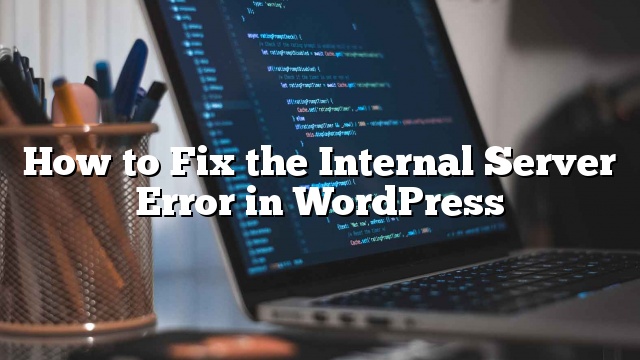Kung ikaw ay nagsu-surf sa web nang higit sa isang taon, malamang na nakita mo ang HTTP 500 Internal Error ng Server ng hindi bababa sa ilang beses. Ang Internal Error Server ay isa sa mga karaniwang mga error sa WordPress na maaaring maglagay ng isang WordPress beginner sa panic mode. Ang takot ay ang pinakamasamang reaksyon na maaari mong makuha. Huminga nang malalim at alamin na ang iba pa bago mo pa rin ang isyu na ito. Naayos na namin ang mga error tulad ng error sa panloob na server, error na nagtatatag ng koneksyon sa database, puting screen ng kamatayan, at iba pa maraming beses para sa aming mga gumagamit. Maaari naming tiyakin sa iyo na ang lahat ng mga ito fixable. Nangangailangan lamang ito ng kaunting pasensya. Sa artikulong ito, ipapakita namin sa iyo kung paano ayusin ang panloob na error sa server sa WordPress sa pamamagitan ng pag-compile ng isang listahan ng lahat ng posibleng solusyon sa isang lugar.

Bakit nakakakuha ka ng Internal Server Error sa WordPress?
Ang error sa panloob na server ay hindi tiyak sa WordPress, at maaari itong mangyari sa anumang bagay na tumatakbo sa iyong server pati na rin. Dahil sa generic na katangian ng error na ito, hindi ito nagsasabi sa developer ng anumang bagay. Ang pagtatanong kung paano ayusin ang isang panloob na error sa server ay tulad ng pagtatanong sa iyong doktor kung paano ayusin ang sakit nang hindi sinasabi sa kanila kung saan ang sakit ay. Ang pagkakaroon ng sinabi, ang panloob na error sa server sa WordPress ay madalas na sanhi ng plugin at / o mga function ng tema. Iba pang mga posibleng dahilan ng panloob na error sa server sa WordPress na alam namin ay ang mga: corrupted .htaccess file at PHP memory limit. Din namin narinig ang panloob na error sa server na nagpapakita lamang kapag sinusubukan mong ma-access ang tagapangasiwa habang ang iba pang bahagi ng site ay gumagana nang maayos.
Hinahayaan tingnan kung paano pumunta tungkol sa pag-troubleshoot ng panloob na error sa server sa WordPress.
Pag-check para sa Corrupt .htaccess File
Ang unang bagay na dapat mong gawin kapag ang pag-troubleshoot ng panloob na error sa server sa WordPress ay suriin para sa masira na .htaccess na file. Maaari mong gawin ito sa pamamagitan ng pagpapalit ng pangalan ng iyong pangunahing file na .htaccess sa isang bagay tulad ng .htaccess_old. Upang palitan ang pangalan ng file na .htaccess, kakailanganin mong mag-login sa iyong site gamit ang FTP. Sa sandaling nasa loob ka, ang file na .htaccess ay matatagpuan sa parehong direktoryo kung saan makikita mo ang mga folder tulad ng wp-content, wp-admin, at wp-kasama.
Sa sandaling palitan mo na muli ang file na .htaccess, subukang i-load ang iyong site upang makita kung nalutas nito ang problema. Kung ginawa ito, pagkatapos ay bigyan ang iyong sarili ng isang pat sa likod dahil naayos mo ang panloob na error sa server. Bago ka lumipat sa iba pang mga bagay, siguraduhin na pumunta ka sa Mga Setting »Permalinks at i-click ang save button. Ito ay bubuo ng isang bagong .htaccess na file para sa iyo na may tamang mga panuntunan sa pagreretiro upang matiyak na ang iyong mga pahina ng post ay hindi nagbalik ng isang 404.
Kung ang pag-check para sa sira ang file na .htaccess file ay hindi gumagana para sa iyo, pagkatapos ay kailangan mong magpatuloy sa pagbabasa ng artikulong ito.
Ang pagpapataas ng limitasyong Memory ng PHP
Kung minsan ang error na ito ay maaaring mangyari kung ikaw ay nakakapagod ng iyong limitasyon sa memorya ng PHP. Gamitin ang aming tutorial kung paano dagdagan ang limitasyon ng memory ng PHP sa WordPress upang ayusin iyon.
Kung nakikita mo ang panloob na error sa server kapag sinubukan mong mag-login sa iyong WordPress admin o mag-upload ng isang imahe sa iyong wp-admin, dapat mong taasan ang limitasyon ng memorya sa pamamagitan ng pagsunod sa mga hakbang na ito:
- Lumikha ng blangko na tekstong file na tinatawag na php.ini
- I-paste ang code na ito doon: memory = 64MB
- I-save ang file
- I-upload ito sa iyong / wp-admin / folder gamit ang FTP
Maraming mga gumagamit ang nagsabi na ang paggawa sa itaas ay naayos ang problema sa panig ng admin para sa kanila.
Kung ang pagtaas ng limitasyon sa memorya ayusin ang problema para sa iyo, pagkatapos ay naayos mo ang problema pansamantala. Ang dahilan kung bakit sinasabi namin ito ay dahil mayroon itong isang bagay na nakakapagod sa iyong limitasyon sa memorya. Maaaring ito ay isang hindi magandang naka-code na plugin o kahit isang function ng tema. Lubos naming inirerekumenda na tanungin mo ang iyong WordPress web hosting company upang tumingin sa mga log ng server upang matulungan kang makita ang eksaktong diagnostic.
Kung ang pagtaas ng limitasyon sa memorya ng PHP ay hindi ayusin ang isyu para sa iyo, pagkatapos ikaw ay para sa ilang mga hard-core problema pagbaril.
I-deactivate ang lahat ng mga Plugin
Kung wala sa mga solusyon sa itaas ang nagtrabaho para sa iyo, ang error na ito ay malamang na sanhi ng isang partikular na plugin. Posible rin na ito ay isang kumbinasyon ng mga plugin na hindi naglalaro ng magaling sa bawat isa. Nakakalungkot, walang madaling paraan upang malaman ito. Kailangan mong i-deactivate ang lahat ng WordPress plugin nang sabay-sabay.
Sundin ang mga sumusunod na tutorial kung paano i-deactivate ang lahat ng mga plugin ng WordPress nang walang WP-Admin.
Kung na-disable ang lahat ng mga plugin ang error, alam mo na ito ay isa sa mga plugin na nagdudulot ng error. Lamang pumunta sa pamamagitan at muling isaaktibo ang isang plugin sa isang pagkakataon hanggang sa makita mo ang isa na sanhi ng isyu. Alisin ang plugin na iyon, at iulat ang error sa may-akda ng plugin.
Pag-upload muli ng Core Files
Kung ang opsyon ng plugin ay hindi ayusin ang panloob na error sa server, pagkatapos ay karapat-dapat itong muling mag-upload ng wp-admin at wp-kabilang ang folder mula sa isang bagong pag-install ng WordPress. HINDI nito aalisin ang alinman sa iyong impormasyon, ngunit maaaring malutas ang problema kung sakaling masira ang anumang file.
Tanungin ang iyong Hosting Provider
Kung walang gumagana, kailangan mong makipag-ugnay sa iyong hosting provider. Sa pamamagitan ng pagtingin sa mga log ng server, dapat silang makarating sa ilalim ng mga bagay.
Ang mga ito ay ang lahat ng mga posibleng solusyon na maaaring ayusin ang problema sa panloob na error sa server sa WordPress. Ang alinman sa mga solusyon sa itaas ay naayos ang problema para sa iyo? Kung gayon, mangyaring ipagbigay-alam sa amin sa mga komento. Nakatagpo ka ba ng isyu sa error sa panloob na server sa nakaraan? paano mo ito naayos? Kung alam mo ang isang pag-aayos na hindi nakalista sa artikulo sa itaas, mangyaring mangyaring mag-ambag sa mga komento sa ibaba. Tiyaking tiyaking napapanahon ang artikulo sa anumang bagong payo mula sa mga gumagamit.